Sửa MacBook Phú Nhuận
Sửa chữa MacBook tại quận Phú Nhuận. Nếu bạn đang gặp rắc rối với chiếc MacBook thân yêu của mình, thì dịch vụ sửa chữa MacBook tại Phú Nhuận chính là lựa chọn hoàn hảo. Thợ Quen chuyên khắc phục mọi sự cố từ phần cứng đến phần mềm, giúp chiếc máy của bạn hoạt động như mới.

Sửa MacBook Phú Nhuận gần đây tại nhà Uy Tín lấy liền
Bạn đang gặp sự cố với MacBook tại khu vực Phú Nhuận, TP.HCM? Dịch vụ Sửa chữa MacBook Phú Nhuận của Thợ Quen cam kết mang đến giải pháp nhanh chóng, chất lượng và giá tốt nhất. Với đội ngũ kỹ thuật viên giàu kinh nghiệm, trang thiết bị hiện đại, chúng tôi tự tin khắc phục mọi vấn đề từ đơn giản đến phức tạp trên các dòng MacBook.
Các Dịch Vụ Sửa Chữa MacBook Tại Phú Nhuận
✅ Sửa chữa phần cứng:
-
Thay màn hình MacBook bị vỡ, sọc ngang/dọc, nhòe màu
-
Thay bàn phím MacBook liệt phím, chập phím
-
Thay pin MacBook chai pin, sạc không vào
-
Thay mainboard, ổ cứng SSD, cáp màn hình
-
Khắc phục lỗi bo mạch, chập nguồn, không lên hình
✅ Khắc phục phần mềm:
-
Cài đặt macOS, nâng cấp phiên bản mới
-
Khắc phục lỗi khởi động (màn hình trắng, dấu hỏi…)
-
Diệt virus, dọn rác hệ thống
-
Phục hồi dữ liệu bị mất
✅ Vệ sinh & Bảo dưỡng MacBook:
-
Vệ sinh bụi bẩn bên trong, tra keo tản nhiệt
-
Kiểm tra tổng thể, bảo dưỡng định kỳ
Tại Sao Chọn Dịch Vụ Sửa MacBook Phú Nhuận Của Chúng Tôi?
- Đội ngũ kỹ thuật viên chuyên nghiệp, có chứng chỉ Apple Certified
- Linh kiện chính hãng, bảo hành dài hạn
- Giá cả cạnh tranh, báo giá trước khi sửa chữa
- Hỗ trợ nhanh 24/7, sửa chữa tại chỗ hoặc lấy-nhận tận nhà
- Cam kết bảo mật dữ liệu, không làm mất thông tin khách hàng
Đừng để những lỗi nhỏ ảnh hưởng đến công việc và trải nghiệm của bạn. Hãy liên hệ ngay Thợ Quen dịch vụ sửa chữa MacBook Phú Nhuận để được hỗ trợ nhanh chóng!
Giá Sửa Chữa MacBook Tại Phú Nhuận
| Tên dịch vụ | Giá |
| Thay pin MacBook Pro 2018/2019 15 inch A1990 | 2.500.000 ₫ |
| Thay pin MacBook Pro 2017 13 inch A1708 | 1.900.000 ₫ |
| Thay pin MacBook Pro 2016 13 inch Touchbar A1706 | 1.900.000 ₫ |
| Thay pin MacBook Pro 2018/2019 | 2.500.000 ₫ |
| Sửa nguồn Macbook Pro 2015 | 2.200.000 ₫ |
| Sửa nguồn Macbook Pro 2017 | 2.500.000 ₫ |
| Sửa nguồn Macbook Pro 2018 | 2.500.000 ₫ |
| Sửa nguồn Macbook Air 2017 | 2.500.000 ₫ |
| Thay bàn phím Macbook Pro 2015 A1502 | 1.000.000 ₫ |
| Thay bàn phím Macbook Air 2017 A1466 | 800.000 ₫ |
| Thay màn hình Macbook Pro 2018 13 inch A1989 | 9.000.000 ₫ |
| Thay màn hình Macbook Air 2015 13 inch A1466 Rời | 3.300.000 ₫ |
| Thay bàn phím Macbook Air 2015 A1466 | 800.000 ₫ |
| Thay màn hình Macbook Pro 2017 13 inch A1706 Nguyên Khung | 9.000.000 ₫ |
| Thay màn hình Macbook Air 2017 13 inch A1466 | 5.500.000 ₫ |
Lưu ý: Để được tư vấn chính xác hơn về lỗi Macbook của bạn cũn như báo giá chính xác nhất về dịch vụ, vui lòng gọi hotline và còn nhiều dịch vụ khác..
Dịch vụ sửa MacBook quận Phú Nhuận
Đừng để MacBook hỏng lâu ảnh hưởng đến công việc và giải trí! Hãy mang máy đến ngay trung tâm của chúng tôi để được kiểm tra và sửa chữa kịp thời. Cam kết phục hồi MacBook của bạn hoạt động như mới!. Các dòng MacBook phổ biến hiện nay chung tôi hay sửa.
|
Dòng MacBook |
Các sản phẩm |
|
Sửa MacBook Air (Năm 2008) Tại Phú Nhuận |
MacBook Air 2008, MacBook Air 2018, MacBook Air 2019, MacBook Air M1 2020, MacBook Air M2 2022, MacBook Air 15 inch 2023 |
|
Sửa MacBook Pro (Năm 2006) Tại Phú Nhuận |
MacBook Pro 2006, MacBook Pro với màn hình Retina, MacBook Pro 2016, MacBook Pro 2017, MacBook Pro 2019, MacBook Pro 16 inch 2019, MacBook Pro 13 inch M1 2020, MacBook Pro 14 inch và 16 inch M1 2021, MacBook Pro 13 inch M2 2022, MacBook Pro 14 inch và 16 inch M2 2023, MacBook Pro 14 inch và 16 inch M3 2023 |
|
Sửa MacBook (Năm 2006) Tại Phú Nhuận |
MacBook 2006, MacBook 2008, MacBook 2015, MacBook 2019,... |
|
Sửa iBook (Năm 2010) Tại Phú Nhuận |
iBook G3 |
|
Sửa PowerBook (Năm 1992) Tại Phú Nhuận |
PowerBook 100, PowerBook 500, PowerBook G3, PowerBook Titanium G4,... |
MacBook thuộc dòng chip M1, M2, M3 là dòng chip mới nhất và cũng đắt nhất của Apple hiện nay. Do đó, tất cả những ưu điểm của nhà Apple đều được tích hợp vào sản phẩm từ cấu hình cao, màn hình sắc nét vượt trội, thời lượng pin trâu,... Nhờ vậy, dòng chip M1, M2 có thể đáp ứng mọi nhu cầu từ các tác vụ cơ bản cho đến các tác vụ nâng cao.
Lỗi MacBook thường gặp
Khi sử dụng MacBook, thường không tránh khỏi thiết bị gặp các vấn đề về kỹ thuật. Điều này đã ít nhiều ảnh hưởng đến trải nghiệm và hiệu suất công việc. Vậy hãy cùng Macvn tìm hiểu về các lỗi thường gặp và cách khắc phục chúng như thế nào.
MacBook bị lỗi màn hình xanh
Màn hình hiển thị màu xanh là một vấn đề thường gặp ở nhiều dòng MacBook kể cả các dòng MacBook pro có cấu hình mạnh. Nếu gặp tình trạng xanh màn này thì sau 5-10 giây khởi động, máy sẽ tắt hoặc tự khởi động lại. Nguyên nhân của vấn đề này có thể là do RAM của máy đang bị hỏng hoặc không tiếp xúc với khe cắm RAM.

MacBook bị lỗi màn hình xanh
Để khắc phục tình trạng này, bạn có thể tháo RAM ra và vệ sinh lại khe cắm, chân RAM. Sau đó, lắp lại vào đúng vị trí và khởi động lại máy xem đã hết tình trạng này không.
Không kết nối được với Wi-Fi
Dù Macbook là chiếc laptop khá phổ biến và được nhiều người tin dùng bởi tính hữu dụng và độ bền cao. Tuy cao cấp là vậy, song chiếc MacBook này cũng không tránh khỏi các lỗi thường gặp, điển hình là không kết nối được với Wi-Fi.
Đầu tiên, bạn cần kiểm tra xem rằng Router nhà mình có đang hoạt động tốt không. Nếu mạng Wi – Fi nhà bạn vẫn ổn định thì bạn có thể thử khởi chạy Wireless Diagnostics (chẩn đoán không dây). Việc bạn cần làm là mở Spotlight lên và nhập Wireless Diagnostics, mở ứng dụng và cho khởi chạy, nếu có vấn đề gì thì sẽ được thông báo về máy cho bạn.
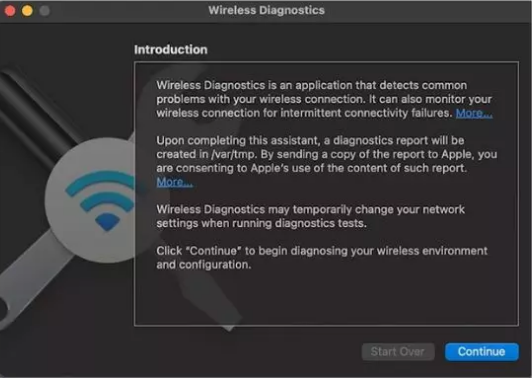
Không kết nối được với Wi-Fi
Một cách khắc phục dễ dàng là ngắt và kết nối lại Wi- Fi. Nếu cách không hiệu quả, bạn có thể bấm quên mật khẩu và cho kết nối lại theo các bước sau:
-
Bước 1: Bạn cần truy cập vào System Preferences (Tùy chọn hệ thống) thông qua thanh Dock hoặc Spotlight search.
-
Bước 2: Bấm chọn Network để mở cài đặt mạng
-
Bước 3: Tại mục đó, bạn bấm chọn Wi-Fi ở bên trái của cửa sổ màn hình MacBook, rồi nhấn chọn tiếp vào Advanced để truy cập vào các tùy chọn Wi-Fi nâng cao.
-
Bước 4: Cũng tại tab WiFi này, bạn có thể chọn mạng mà bạn muốn quên và nhấn vào dấu (-) để có thể xóa mạng đó.
-
Bước 5: Nhấn nút OK để lưu thay đổi.
MacBook bị lỗi ổ cứng
Khi ổ cứng của MacBook bị lỗi, thì có thể xuất hiện các dấu hiệu như xuất hiện báo lỗi khi truy cập vào tệp tin hay chương trình, máy chạy chậm,….

MacBook bị lỗi ổ cứng
Trong trường hợp này, bạn cần sao lưu dữ liệu lại dữ liệu quan trọng để tránh mất dữ liệu. Sau khi sao lưu, bạn có thể thay thế ổ cứng bị lỗi bằng ổ cứng mới hoặc ổ cứng thể gắn SSD để nâng cao hiệu suất và tăng độ bền của MacBook. Nếu bạn gặp khó khăn trong quá trình thay ổ cứng thì có thể đem thiết bị đến Macvn để nhân viên sửa chữa cho bạn.
Ứng dụng bị treo trên MacBook
Đây là lỗi thường gặp nhất đối với nhiều người dùng MacBook khi sử dụng một thời gian dài. Nguyên nhân dẫn đến tình trạng này là do: quá tải, lỗi cấu hình, lỗi màn hình,..Nếu gặp tình trạng này bạn có thể làm theo cách sau đây:
-
Sử dụng tổ hợp phím Command + Option + Shift + Esc
-
Truy cập vào mục Force Quit Applications kết hợp cùng với tổ hợp phím tắt Command + Option + Esc
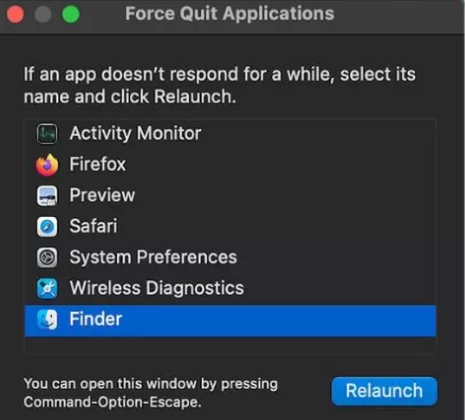
Ứng dụng bị treo trên MacBook
-
Nhấn cùng lúc 2 nút phím Spacebar + Command
-
Mở thanh Menu mặc định và sử dụng lệnh Force Quit
Bàn phím bị lỗi không thể gõ
Bàn phím MacBook đôi khi cũng có thể gặp nhiều trục trặc như kẹt phím, không hoạt động, toàn bộ các phím bị liệt,… Nếu bàn phím không gõ được số, thì bạn có thể sử dụng tổ hợp Shift + Clear để thử khắc phục tình trạng này. Tùy vào mức độ hư hỏng mà bạn có thể lựa chọn thay từng phím hoặc thay toàn bộ bàn phím mới.

Bàn phím Macbook bị lỗi không thể gõ
Macbook không sạc pin được
Biểu hiện của tình trạng này là Macbook không sạc được pin, sạc Macbook không vào, đèn báo sạc Macbook không sáng đèn,…Khi gặp tình trạng đó bạn có thể thử các cách sau:
-
Bạn có thể thử cắm sạc vào ổ điện khác xem pin đã vào hay chưa
-
Kiểm tra lại xem dây sạc hay lỗ cắm sạc có bị lỏng hay bụi bẩn gì bám vào không
-
Vệ sinh cổng sạc và đầu nối MagSafe.

Macbook không sạc pin được
Mac không khởi động
Ngoài ra, việc Macbook Pro, Macbook Air không sạc được pin có thể là do các thiết lập trên thiết bị gặp vấn đề. Khi gặp trường hợp này bạn có thể liên hệ dịch vụ sửa chữa Macbook tại Macvn để các nhân viên kỹ thuật sẽ kiểm tra và tư vấn phương phấp hiệu quả nhất.
Bạn nhấn nút nguồn, nhưng không có gì xảy ra – không đèn hiệu, không âm thanh, màn hình tối đen. Đừng vội hoảng loạn, có thể do một số lỗi vặt nào đó thôi và hãy thử kiểm tra lại các chi tiết sau:
♦ Kiểm tra dây cáp nguồn, gồm cả đầu nối ở máy lẫn đầu cắm ở ổ điện để chắc rằng không bên nào bị lỏng. Tiếp đó, kiểm tra xem dây cáp có bị đứt hay hở điện ở đâu không và thử đổi dây cáp khác.
♦ Kiểm tra cổng nối ra thiết bị chiếu (nếu có). Ngoài ra cũng hãy kiểm tra lại độ sáng màn hình để chắc rằng không phải do bạn đã vô tình để độ sáng quá thấp.
♦ Vấn đề cũng có thể đến từ các thiết bị phụ kiện đang gắn vào máy. Hãy thử gỡ hết ra chỉ chừa lại bàn phím và chuột, rồi khởi động lại. Cắm lại các phụ kiện sau khi khởi động lại và xem xem chúng có hoạt động không
♦ Cưỡng ép tắt nguồn. Trên MacBook thế hệ mới, nhấn và giữ nút nguồn trong 10 giây. Nếu Mac của bạn đang chạy, nguồn điện sẽ bị ngắt ngay lập tức và máy sẽ bị ép khởi động lại. Trên máy Mac để bàn, rút dây nguồn ra và chờ 10 giây, sau đó cắm lại và khởi động máy.
♦ Khởi động lại SMC và NVRAM. Đây là bước cuối cùng bạn nên thử kiểm tra trước khi đem máy ra tiệm sửa.
| Thợ Quen | Địa Chỉ TPHCM |
| Văn Phòng |
|
| Trạm Sửa |
|